2021-07-08 17:05:07来源:分享吧
windows11如何启用黑屏死机?最新版的win11系统估计很快会切换到用于操作系统崩溃屏幕的黑屏死机,那么你知道怎么操作吗,下面分享吧小编带大家一起来看看相关说明,感兴趣的小伙伴快来看看吧。
当操作系统由于硬件冲突或软件错误而崩溃时,所有 Windows 用户都曾经历过蓝屏死机屏幕,也称为蓝屏死机。
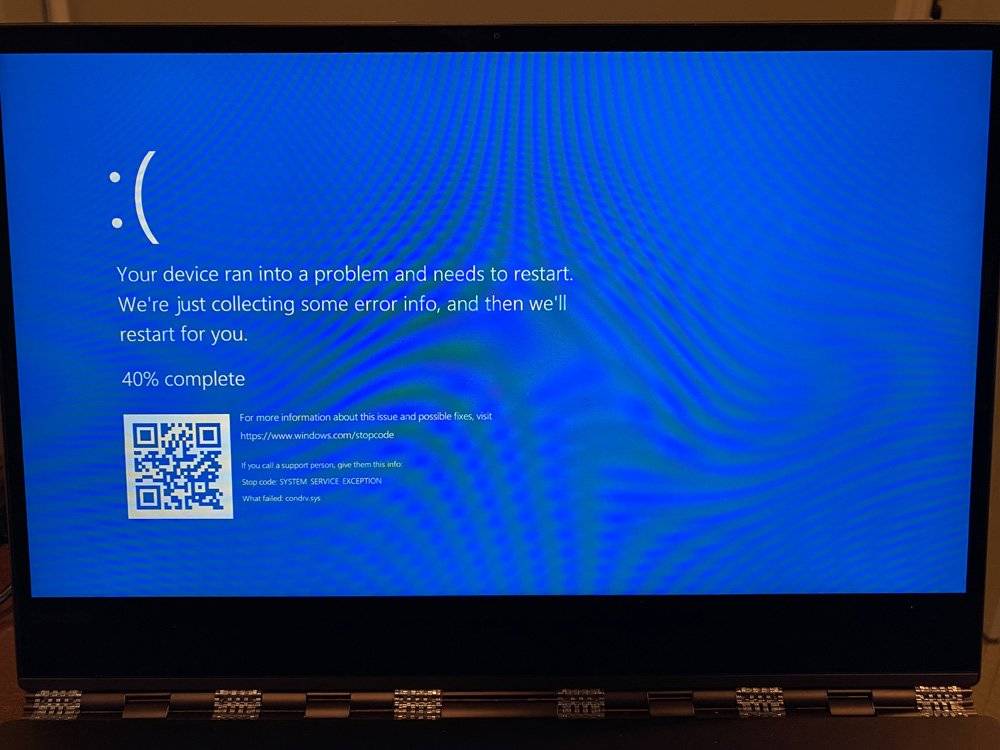
这些 BSOD 屏幕历来都是蓝色的,尽管微软还在 2016 年开始的 Windows 10 Insider 版本中测试了绿屏死机崩溃。
微软现在正在测试对 BSOD 屏幕使用黑色背景,使其有效地成为黑屏死机屏幕。
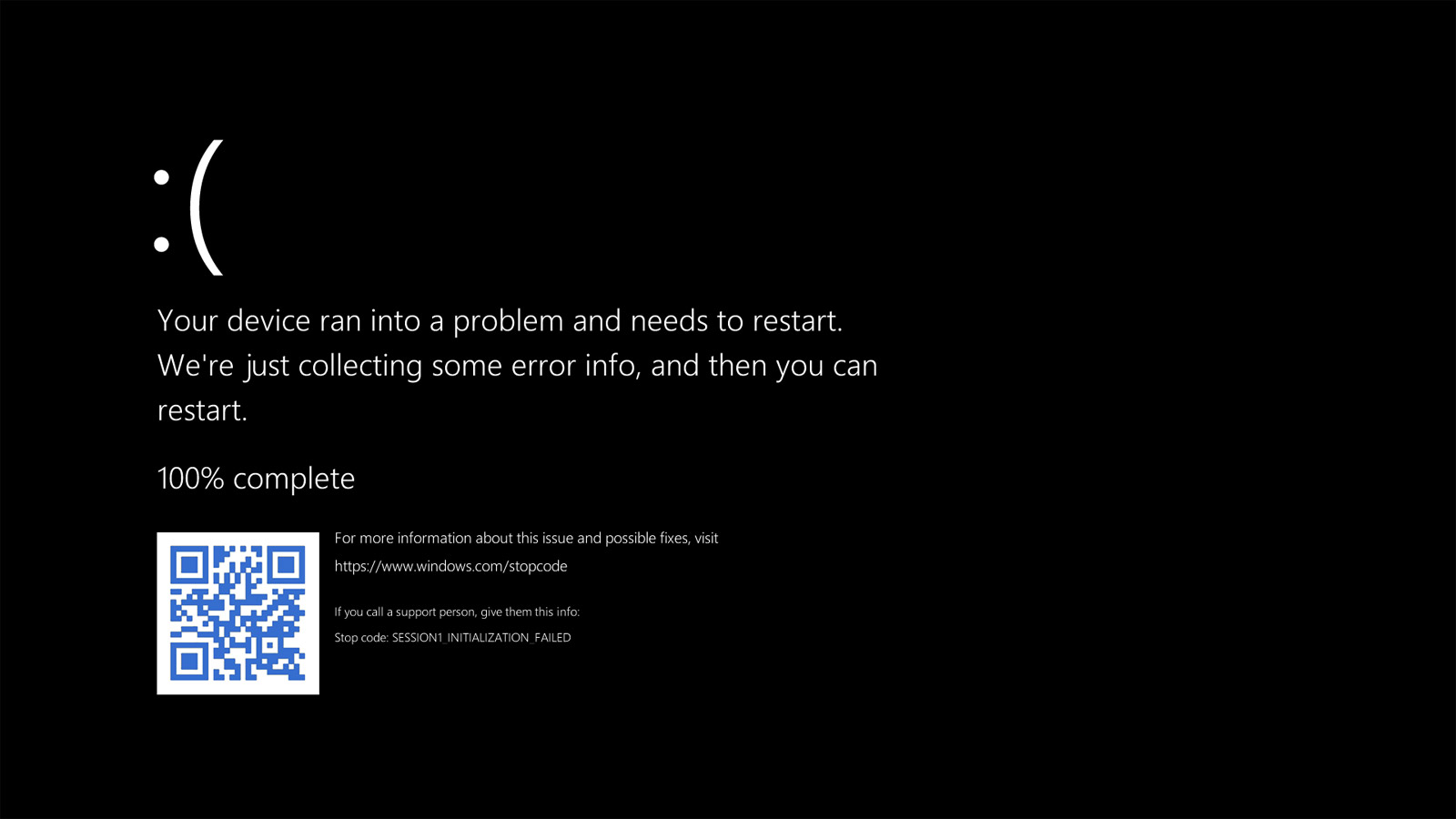
The Verge 报告称 ,微软正在进行此更改,以便在所有启动、关闭和崩溃屏幕上使用统一的颜色。此外,微软可能知道如果我们不得不开始将崩溃屏幕称为 GSOD,他们将面临起义。
默认情况下,Windows 11 将继续使用蓝色背景显示崩溃屏幕,但 Tom’s Hardware报告说您可以配置注册表设置以启用黑屏。
要启用黑屏死机,您可以按照以下步骤操作:
启动注册表编辑器并导航到HKLMSYSTEMCurrentControlSetControlCrashControl 注册表项。

将 DisplayPreReleaseColor 值更改为 0
在右侧窗格中,您将看到一个名为DisplayPreRelaseColor的值。双击该值并将其设置为0,如下所示。
退出注册表编辑器。
要查看新的黑屏死机屏幕,您需要触发崩溃,这可以通过在Elevated 命令提示符或 PowerShell(管理员)提示符中输入以下命令来完成:
当然,您应该确保在执行此测试之前保存所有数据,我们还建议您在强制崩溃时使用测试计算机而不是生产 PC。
以上就是小编跟大家分享的Windows11触发黑屏死机方法,想了解更多windows11的教程使用,欢迎关注分享吧下载站,每天为你带来各种类型的教程下载!
| windows11教程汇总 | |
| 系统升级方法 | 系统最新功能 |
| 七大功能介绍 | 支持安卓应用 |
| 系统优点介绍 | 系统变化说明 |
| 功能特性说明 | 功能变化说明 |
| 镜像下载教程 | 连接WIFI教程 |
| 更多教程:点击查看 | |

微博有诸多功能可以使用,但是很多朋友都不知道各个功能的使用方法,下面分享吧小编为用户带来新浪微博最热门教程,例如新浪微博发布、新浪微博账号问题、新浪微博登陆问题等等都可以在这里找到答案,感兴趣的小伙伴一起来看看吧。

配音秀是一款配音软件,就像电影电视上配音一样,你可以选择自己喜欢的配音风格,你可以加入新的声音,用一种全新的方式来演绎那无数的经典,也可以直接选择一个你想要配音的素材使你的视频别具一格,使用起来非常好用便捷,下面分享吧小编为大家带来了相关教程合集,感兴趣的小伙伴快来看看吧。